SketchUp2016にライセンス認証を行う際、下記のようなメッセージが表示され、
認証ができない問題が発生するという報告があります。
「オフラインになっているようです。」
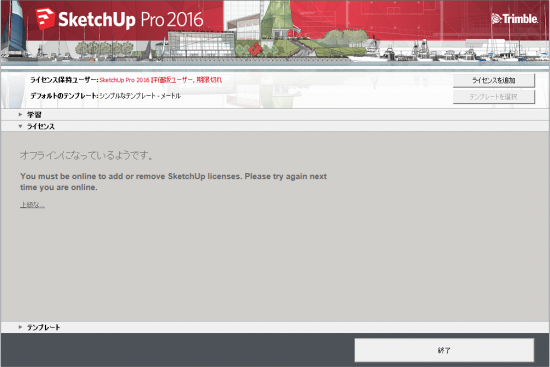
この問題はプロキシサーバーをお使いの方に多数発生しております。
(ご自身の環境が不明という方は一度システム担当の方にプロキシを使用中かお問い合わせ下さい。)
※プロキシサーバーの方全てでこの問題が発生するわけではありません。
プロキシサーバーをお使いの場合、ご担当の方にSketchUpに関して以下の情報をお知らせ頂き、サーバーでの設定が可能かご確認下さい。
・コンピューターがインターネットに接続されているか確認するために、SketchUp はwww.google.com/ncr との通信を試みます。
ネットワークにプロキシがあり www.google.com にアクセスしたときに別の場所に移動しようとすると、
SketchUp はコンピューターがインターネットに接続されていないと見なすことがあります。
もしプロキシサーバーをご利用の場合は上記URLに加えて、port80を開放が可能かご確認頂き、ライセンス認証が可能かお試し下さい。
以下のページの情報も合わせてご覧ください。
https://help.sketchup.com/ja/article/3000044
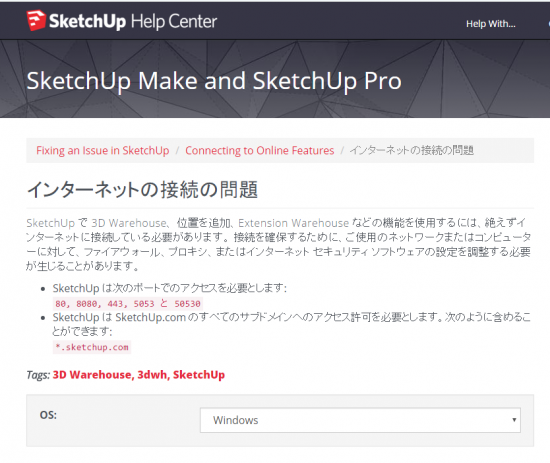
プロキシサーバーの方全てでこの問題が発生するわけではありません。
通常の入力方法ではなく下記のライセンス認証法で認証が成功するケースも有ります。
以下の手順をお試し下さい。
A:ライセンス情報が入ったテキストを作成し、指定の場所に保存する方法
【ライセンシングの簡素化】
ライセンシングの簡素化
※2015を2016に読み替えて下さい。
記事に記載のあるテキストファイル「activation_info.txt」をこちらで作成することも可能です。
お問い合わせフォームよりご依頼下さい。
※シリアル番号、認証コードを必ずご記載下さい。
http://www.alphacox.com/company/contact/
サーバー側で設定を行うことが難しい場合、Aのライセンス方法での認証ができなかった場合は以下の方法を御覧ください。
B:SketchUpの開発元に手動での認証を依頼する方法
お使いのPCの情報を開発元に送り、固有のライセンスファイルを作成してもらい、それを元に手動でライセンスする方法です。
ただしこの方法はあくまでライセンス認証のみが目的で根本的な解決ではないため、
下記のWeb機能が使用できないままの可能性があります(使用できる場合もあります)。
●3Dギャラリー(3DWerehouse)の利用
3Dギャラリーでモデルを取得すること、またはモデルの共有
ファイル>3Dギャラリー>モデルを取得 をクリック
※3Dギャラリーに関してはブラウザから下記のURLにアクセスして利用が可能です。
https://3dwarehouse.sketchup.com/?hl=ja
(モデルはskpファイルとしてダウンロードされます。)
●コンポーネントブラウザからモデルを検索し、ダウンロードすること
(3Dギャラリーの検索機能)
●ジオロケーション「場所の追加」の機能
SketchUpモデルに地図情報を配置すること
メニューのファイル>ジオロケーション>「場所を追加」
●写真テクスチャへのアクセス機能
SketchUpモデルに写真を適用
サーフェス上で右クリックし、「写真テクスチャを追加」選択をクリック
●レポートの生成の機能
SketchUpモデルの分析のレポート作成
メニューのファイル>レポートを生成 をクリック
●クレジットを要求の機能
アカウントのサインイン
メニューのウィンドウ>モデル情報
●TrimbleConnect
開発元のTrimbleが用意したモデルの共有ツール/SketchUp2016の新機能
メニューのファイル>TrimbleConnect
上記ご了承いただいた上でこのライセンス認証方法をご希望される場合はその旨を下記フォームよりご連絡下さい。
必要な情報をご連絡致します。
http://www.alphacox.com/company/contact/
プロキシの設定は各企業様によるので弊社ではこの問題が発生する条件がわかりかねます。
恐れ入りますがご了承下さい。


